3637202-04-2012
 Итак, чем на этот раз порадует нас гигант Adobe, представивший недавно бета версию Photoshop SC6. Для начала создатели осовременили интерфейс программы, сделав его в темно-серых тонах и снабдив большим количеством интуитивно понятных иконок и указателей. Далее на что следует обратить внимание — это улучшенные возможности инструментов Размытие и Кадрирование. Также появились два замечательных фильтра, с помощью которых можно передвигать объекты на изображениях или качественно корректировать дефекты на фотографиях. Ну и еще масса полезных нововведений, которые, несомненно будут полезны дизайнерам и разработчикам.
Итак, чем на этот раз порадует нас гигант Adobe, представивший недавно бета версию Photoshop SC6. Для начала создатели осовременили интерфейс программы, сделав его в темно-серых тонах и снабдив большим количеством интуитивно понятных иконок и указателей. Далее на что следует обратить внимание — это улучшенные возможности инструментов Размытие и Кадрирование. Также появились два замечательных фильтра, с помощью которых можно передвигать объекты на изображениях или качественно корректировать дефекты на фотографиях. Ну и еще масса полезных нововведений, которые, несомненно будут полезны дизайнерам и разработчикам.
 Этим сценарием фотошопа я пользуюсь практически постоянно, когда создаю подборки для своего сайта. В основном это касается редактирования картинок. И в данном случае пакетная обработка существенно экономит время. Для начала нам, естественно, нужен документ фотошопа, в котором будет несколько слоев. Потом через меню мы вызываем специальное диалоговое окошко, где указываем путь сохранения картинок, префикс для названия файла, выбираем тип файла (в основном это jpg) и устанавливаем уровень качества картинки. Потом запускаем скрипт и получаем готовые картинки.
Этим сценарием фотошопа я пользуюсь практически постоянно, когда создаю подборки для своего сайта. В основном это касается редактирования картинок. И в данном случае пакетная обработка существенно экономит время. Для начала нам, естественно, нужен документ фотошопа, в котором будет несколько слоев. Потом через меню мы вызываем специальное диалоговое окошко, где указываем путь сохранения картинок, префикс для названия файла, выбираем тип файла (в основном это jpg) и устанавливаем уровень качества картинки. Потом запускаем скрипт и получаем готовые картинки.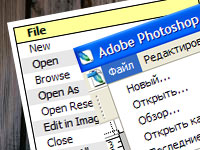 Наконец-то я реализовала свою давнишнюю мечту о том, чтобы соединить в одном месте английские и русские термины основных команд в фотошопе. Помимо словаря здесь еще представлены и основные клавиатурные сокращения команд. Термины объединены в шесть блоков, по числу основных пунктов главного меню: Файл, Редактировать, Изображение, Слои, Выделение, Фильтр. Таблица содержит перевод не только терминов первого уровня, но и второго уровня. Один из вариантов использования словаря — это распечатать картинки по блокам и иметь под рукой, ну или повесить на стенку за монитором.
Наконец-то я реализовала свою давнишнюю мечту о том, чтобы соединить в одном месте английские и русские термины основных команд в фотошопе. Помимо словаря здесь еще представлены и основные клавиатурные сокращения команд. Термины объединены в шесть блоков, по числу основных пунктов главного меню: Файл, Редактировать, Изображение, Слои, Выделение, Фильтр. Таблица содержит перевод не только терминов первого уровня, но и второго уровня. Один из вариантов использования словаря — это распечатать картинки по блокам и иметь под рукой, ну или повесить на стенку за монитором.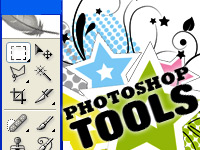 Панель инструментов, как правило, самая активно используемая панель. Эта панель появляется в левой части экрана при запуске фотошопа. В любой момент работы с программой выделен какой-либо инструмент. Для облегчения работы с палитрой я составила список основных инструментов на русском и английском языках. Также можно подробно прочитать о том, как работает каждый инструмент и как они формируются в группы.
Панель инструментов, как правило, самая активно используемая панель. Эта панель появляется в левой части экрана при запуске фотошопа. В любой момент работы с программой выделен какой-либо инструмент. Для облегчения работы с палитрой я составила список основных инструментов на русском и английском языках. Также можно подробно прочитать о том, как работает каждый инструмент и как они формируются в группы.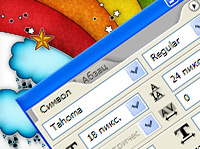 Начнем мы с того, что рассмотрим поподробнее каждый инструмент для работы с текстом в программе фотошоп. Потом познакомимся поближе с возможностью умного форматирования блоков с текстом. Далее перейдем к панели инструментов «Символ» для форматирования текста и вариантам различного начертания текста. И в конце узнаем каким образом можно деформировать текст.
Начнем мы с того, что рассмотрим поподробнее каждый инструмент для работы с текстом в программе фотошоп. Потом познакомимся поближе с возможностью умного форматирования блоков с текстом. Далее перейдем к панели инструментов «Символ» для форматирования текста и вариантам различного начертания текста. И в конце узнаем каким образом можно деформировать текст. Давайте сегодня познакомимся с очень полезными встроенными фильтрами фотошопа. Их, как правило, незаслуженно обходят стороной и замещают всяческими новомодными плагинами с похожими свойствами, хотя диапазон возможных эффектов, стилизаций, искажений для изображений в самом фотошопе поражает своим многообразием и оригинальностью.
Давайте сегодня познакомимся с очень полезными встроенными фильтрами фотошопа. Их, как правило, незаслуженно обходят стороной и замещают всяческими новомодными плагинами с похожими свойствами, хотя диапазон возможных эффектов, стилизаций, искажений для изображений в самом фотошопе поражает своим многообразием и оригинальностью. В очередной раз корпорация Adobe порадовала нас следующей улучшенной версией программы Photoshop. CS5 открывает новые перспективы работы с цифровыми изображениями, сочетая в себе мощные инструменты для работы с фотографиями, превосходные возможности выделения и раскрашивания изображений, а также функцию интеллектуального ретуширования.
В очередной раз корпорация Adobe порадовала нас следующей улучшенной версией программы Photoshop. CS5 открывает новые перспективы работы с цифровыми изображениями, сочетая в себе мощные инструменты для работы с фотографиями, превосходные возможности выделения и раскрашивания изображений, а также функцию интеллектуального ретуширования.  Сегодня мы поговорим о том, как правильно настроить кисти в фотошопе с помощью многочисленных настроек. Регулируя различные параметры, можно задать для кисти динамику формы, колебания размера, рассеивание относительно осей координат, текстуру поверхности, степень нажатия и прозрачности, цветовые комбинации, а также различные специальные эффекты.
Сегодня мы поговорим о том, как правильно настроить кисти в фотошопе с помощью многочисленных настроек. Регулируя различные параметры, можно задать для кисти динамику формы, колебания размера, рассеивание относительно осей координат, текстуру поверхности, степень нажатия и прозрачности, цветовые комбинации, а также различные специальные эффекты. Сегодня мы поговорим о том, как правильно сохранить и оптимизировать картинку в фотошопе и в каком формате это лучше сделать. А ведь правильный выбор формата сохранения очень сильно влияет на качество и внешний вид картинки, а также на вес картинки в килобайтах. Это особенно важно для тех, кто учитывает расход трафика. Итак, давайте разберемся по порядку с jpg, gif и png.
Сегодня мы поговорим о том, как правильно сохранить и оптимизировать картинку в фотошопе и в каком формате это лучше сделать. А ведь правильный выбор формата сохранения очень сильно влияет на качество и внешний вид картинки, а также на вес картинки в килобайтах. Это особенно важно для тех, кто учитывает расход трафика. Итак, давайте разберемся по порядку с jpg, gif и png. Сегодняшний пост посвящен новичкам, которые только делают первые шаги в фотошопе. Для кого эта инструкция покажется смешной, вспомните себя, как вы искали, куда загрузить только что скачанные кисти. )) Тем более, что я частенько наталкиваюсь в интернете на сообщения, где люди просят рассказать даже, как распаковывать кисти. Так что садимся за парту…
Сегодняшний пост посвящен новичкам, которые только делают первые шаги в фотошопе. Для кого эта инструкция покажется смешной, вспомните себя, как вы искали, куда загрузить только что скачанные кисти. )) Тем более, что я частенько наталкиваюсь в интернете на сообщения, где люди просят рассказать даже, как распаковывать кисти. Так что садимся за парту…
 Я сама очень часто пользуюсь инструментом «Ластик», но о замечательных свойствах «Волшебного» и «Фонового ластика» я даже не догадывалась. Поэтому продолжим изучать фотошоп и применим на практике обработку одной фотографии с помощью инструмента «Ластик», «Волшебный ластик» и «Фоновый ластик». И посмотрим, как этот инструмент может облегчить жизнь дизайнера.
Я сама очень часто пользуюсь инструментом «Ластик», но о замечательных свойствах «Волшебного» и «Фонового ластика» я даже не догадывалась. Поэтому продолжим изучать фотошоп и применим на практике обработку одной фотографии с помощью инструмента «Ластик», «Волшебный ластик» и «Фоновый ластик». И посмотрим, как этот инструмент может облегчить жизнь дизайнера.